Kuinka lisätä sanoja sanakirjaan Word 365:ssä
Tässä oppaassa näytetään kaksi tapaa, joilla voit lisätä mukautettuja sanoja Microsoft Wordin sanakirjaan.
Ennemmin tai myöhemmin saat PDF-tiedoston, jota sinun on tarkasteltava Microsoft Excelissä. Hyvä uutinen on, että Excelissä on integroitu ominaisuus, jonka avulla voit tehdä tämän. Se on kätevä ominaisuus, joka on saatavilla Office 365 -tilaajille ja säästää sinua joutumasta käyttämään kolmannen osapuolen sovellusta. Vaikka sinulla olisi kiire, voit tehdä sen, sillä voit tehdä sen alle minuutissa.
Tuo tiedot nopeasti PDF-tiedostosta Exceliin
Kun Excel-tiedosto on auki, napsauta yläreunassa olevaa Tiedot-välilehteä. Kun vaihtoehdot tulevat näkyviin, napsauta Hae tiedot -pudotusvalikkoa.
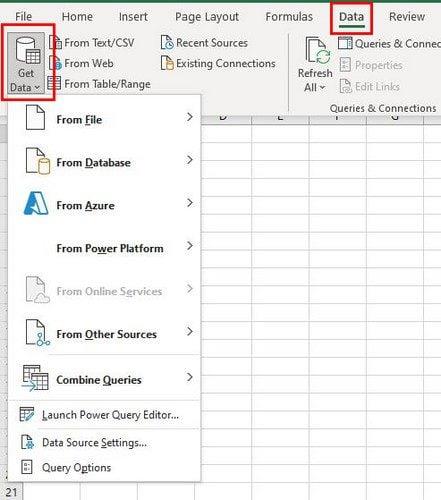
Hae tiedot -vaihtoehto antaa sinulle useita vaihtoehtoja, mutta napsauta Tiedostosta ja sen jälkeen PDF-vaihtoehtoa.
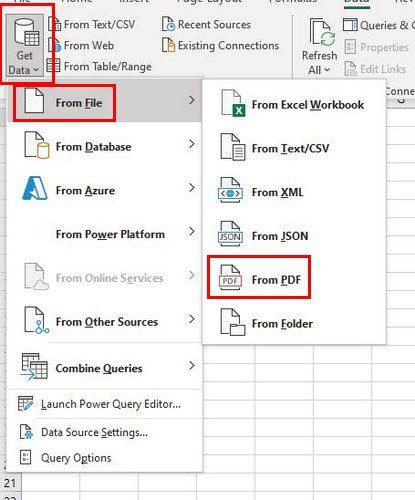
Etsi ja valitse PDF-tiedosto, jonka haluat tuoda, ja napsauta Tuo-painiketta oikeassa alakulmassa. Navigaattoriruudussa näet luettelon kaikista PDF-tiedostosi sivuista. Kun napsautat sivua, voit esikatsella sisältöä oikealla puolella.
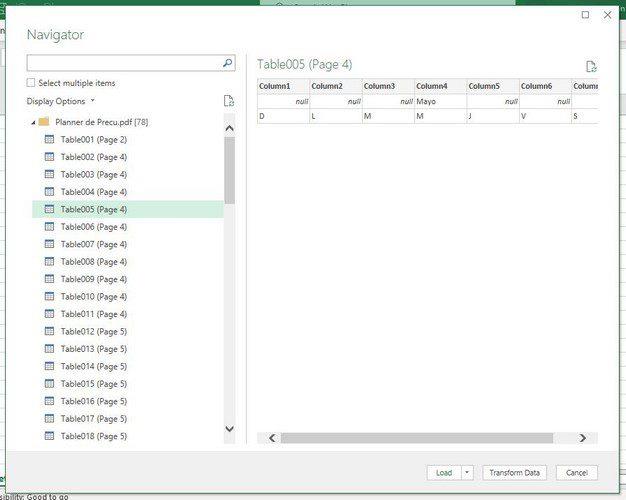
Kun haluat avata tiedoston Excelissä ja nähdä esikatselun lisäksi, että napsautat Lataa-painiketta ( oikealla alareunassa ). Mutta jos napsautat Lataa-painikkeen pudotusvalikkoa, voit muokata latausasetuksia. Voit tehdä tämän napsauttamalla Lataa-vaihtoehtoa.

Tietojen tuontiikkunassa voit valita eri vaihtoehdoista, kuten:
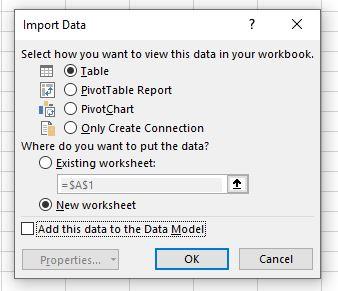
Näet Muunna tiedot -painikkeen Lataa-vaihtoehdon oikealla puolella. Täällä voit tehdä erilaisia asioita, kuten lisätä tai poistaa sarakkeita, muotoilla tietoja ja paljon muuta!
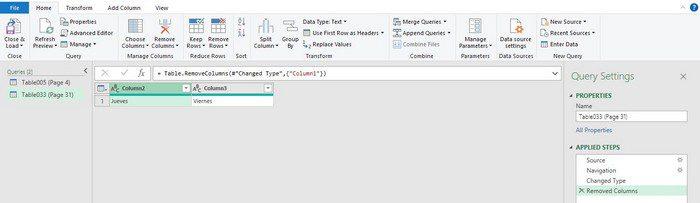
Jos haluat muokata Exceliin tuomiasi tietoja, voit käyttää niitä myös Kyselyt ja yhteydet -sivupalkista. Sinun on napsautettava Tiedot-välilehteä ja sen jälkeen Kyselyt ja yhteydet -vaihtoehtoa.
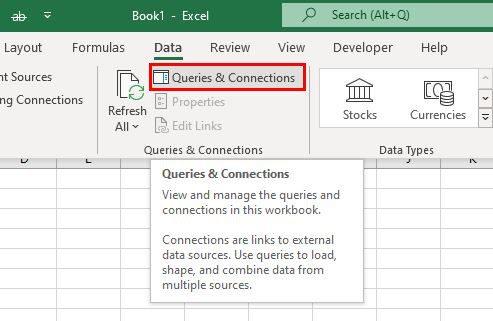
Kyselyt ja yhteydet -kohdassa sinun pitäisi nähdä PDF-tiedostosi sivu. Aseta kohdistin sen päälle, niin sivulle tulee ikkuna. Täällä voit myös tehdä kaikenlaisia asioita, kuten:
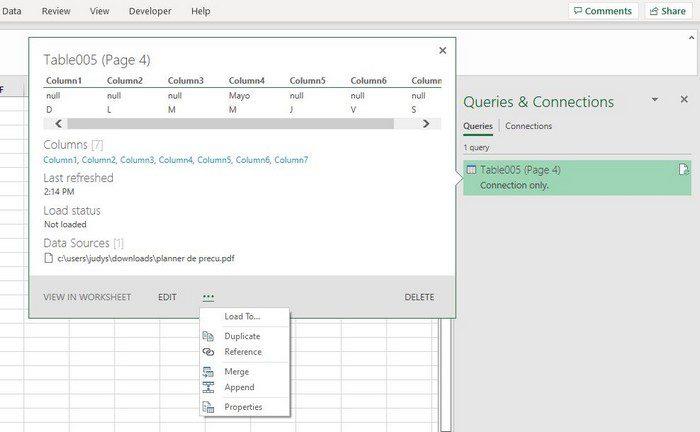
Johtopäätös
Se, että tiedosto on PDF-muodossa, ei tarkoita, että voit tehdä joitain muutoksia Excelillä. Voit valita eri tavoista tarkastella tiedostoa, jotta voit lukea sen helpommin. Kuinka usein PDF-tiedostoja täytyy katsella Excelissä? Jaa ajatuksesi alla olevissa kommenteissa, ja älä unohda jakaa artikkelia muiden kanssa sosiaalisessa mediassa.
Tässä oppaassa näytetään kaksi tapaa, joilla voit lisätä mukautettuja sanoja Microsoft Wordin sanakirjaan.
Opas, joka opastaa sinua Microsoft Outlookin laajennusten (pliugien) käyttöönottamisessa tai poistamisessa.
Kuinka peruuttaa kokous Microsoft Outlook 365:ssä lähettämättä peruuttamisilmoitusta kaikille osallistujille.
Puuttuuko Microsoft InfoPath Microsoft Officesta päivityksen jälkeen? Tässä artikkelissa kerromme, mitä voit tehdä asialle.
Opi, kuinka luoda makro Wordissa, jotta voit helpottaa käytettävien toimintojen suorittamista vähemmässä ajassa.
Näytämme, kuinka voit asettaa poissaoloviestin Microsoft Outlookissa tai Outlook Web Accessissa.
Opas, joka näyttää kuinka Microsoft PowerPoint 365:ssä voidaan toistaa diaesityksesi automaattisesti asettamalla diaesityksen aikaraja.
Opi, miksi 0x80040305 virhekoodi ilmestyy ja miten korjata se, jotta voit jälleen lähettää sähköposteja Outlookista.
Julkaisussa näytämme, kuinka voit tarkistaa, kuka hyväksyi kokouskutsun Microsoft Outlook 365:ssä, 2016:ssa, 2013:ssa ja 2010:ssä.
Pivot-taulukko ei toimi? Tässä on muutamia yleisiä korjauksia, joilla saat ongelman ratkaistua nopeasti ja helposti.





